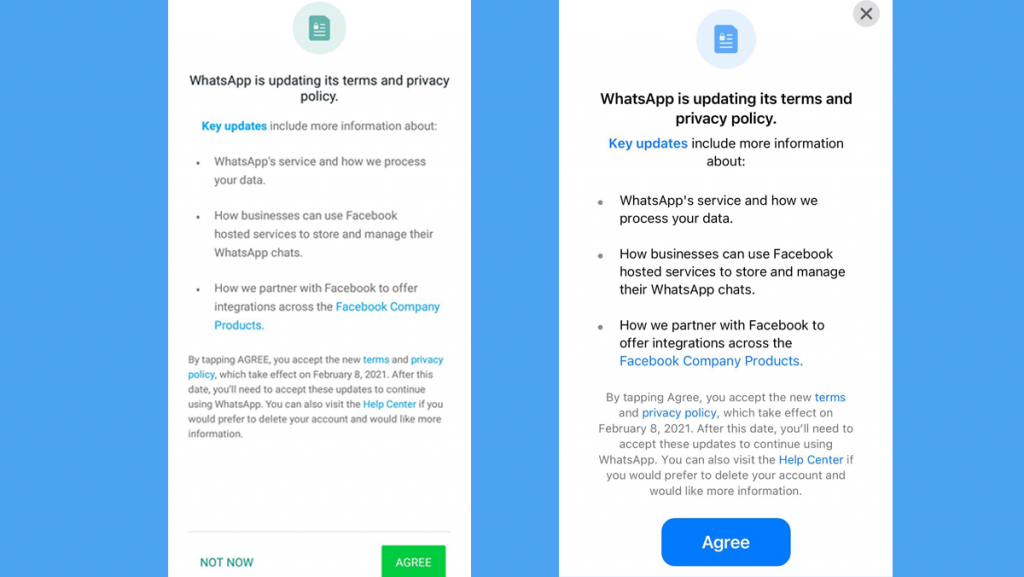Šiais laikais daugelis žmonių perka „Android“ televizorius, nes rinkoje yra daugybė skirtingų kainų skliaustų. Tačiau dažniausiai daugelio biudžetinių televizorių problema yra ta, kad laikui bėgant jie tampa lėti ir atsilikę. Jei ką nors patiriate su savo išmaniąja televizija, štai penki būdai leiskite „Android TV“ veikti greičiau ir be jokių vėlavimų .
Padarykite „Android TV“ greitesnį be vėlavimų
Turinys
- Padarykite „Android TV“ greitesnį be vėlavimų
- 1. Pašalinkite nenaudojamas programas
- 2. Išvalykite talpyklą ir duomenis
- 3. Išjunkite automatinius programinės įrangos atnaujinimus ir automatinius programų naujinimus
- 4. Išjunkite naudojimo diagnostiką ir vietovės stebėjimą
- 5. Naudokite LAN ryšį per „WiFi“
- Kiti patarimai, kaip „Android TV“ paleisti greičiau, be jokių vėlavimų
- Apvyniojimas
1. Pašalinkite nenaudojamas programas
Jei jūsų televizoriuje įdiegta per daug programų, gali būti sunaudojami ištekliai. Programos užims saugyklos vietą ir veiks fone, todėl jūsų televizorius bus lėtas, nereaguojantis ir vėluojantis.
Taigi, eikite per įdiegtų programų sąrašą ir pašalinkite tas, kurių nenaudojate. Norėdami ištrinti programą ar žaidimą „Android TV“:
- Atidarykite „Android TV“ Meniu .

- Eikite į Programos skyrius.

- Pažymėkite programą iš sąrašo, kurį norite pašalinti.

- Paspauskite ir palaikykite nuotolinio valdymo pulto mygtuką Pasirinkti arba Įvesti.

- Spustelėkite Pašalinti ir pasirinkite Gerai, kad pašalintumėte programą.
Arba galite pašalinti programas per „Google Play“ parduotuvę. Eikite į Mano programėlės skyrių iš šoninės juostos kairėje, pasirinkite programą, kurią norite pašalinti, tada spustelėkite Pašalinti .
2. Išvalykite talpyklą ir duomenis
Jei tam tikra programa ar žaidimas veikia lėtai arba kartais nereaguoja, galite išvalyti jos talpyklą ir duomenis, kad pašalintumėte laikinus nesklandumus.

- Eikite į „Android TV“ Nustatymai .
- Pasirinkite Programos . Palieskite norimą programą.
- Spustelėkite Išvalyti talpyklą ir paspauskite Gerai .
- Jei norite išvalyti duomenis ir iš naujo nustatyti programą, spustelėkite Išvalyti duomenis .
3. Išjunkite automatinius programinės įrangos atnaujinimus ir automatinius programų naujinimus
Automatiniai programinės įrangos atnaujinimai ir programų atnaujinimai gali užimti nereikalingus išteklius ir pralaidumą fone. Dėl to pirmojo plano programos gali veikti lėčiau nei įprastai. Taigi patariama „Android TV“ įjungti automatinius programinės įrangos atnaujinimus ir automatinius programų atnaujinimus.
Norėdami išjungti automatinius programinės įrangos naujinimus:

- Eikite į „Android TV“ Nustatymai .

- Eikite į Sistemos programinės įrangos atnaujinimas skyriuje „Nustatymai“.

- Čia išjunkite „Automatinį programinės įrangos atnaujinimą“.
Norėdami išjungti automatinius programų naujinimus:

- „Android TV“ atidarykite „Google Play“ parduotuvę.
- Eikite į Nustatymai .
- Čia spustelėkite Automatiškai atnaujinti programas ir išjunkite.
4. Išjunkite naudojimo diagnostiką ir vietovės stebėjimą
Išjungus naudojimo diagnostiką ir vietovės stebėjimą, „Android TV“ našumas gali šiek tiek pagerėti. Taip yra todėl, kad programos dažnai gauna jūsų vietos duomenis fone, o sistema nuolat siunčia „Google“ informaciją apie tai, kas veikia ir neveikia. Abu procesus galite sustabdyti taip.
- Atidaryk Nustatymas meniu „Android TV“.
- Slinkite žemyn ir spustelėkite Vieta skiltyje Asmeniniai.
- Čia spustelėkite Vietos būsena ir pasukite Išjungta .
- Dabar grįžkite į Nustatymai ir spustelėkite Naudojimas ir diagnostika .
- Išjunkite perjungiklį, kad jį išjungtumėte.
5. Naudokite LAN ryšį per „WiFi“

„Android TV“ visada patariama naudoti LAN ryšį per „WiFi“. Taip yra todėl, kad „WiFi“ dažnai gali vėluoti ir buferis, nes ryšį veikia daug veiksnių, įskaitant kliūtis.
Gavę tiesioginį laidinį ryšį iš maršrutizatoriaus, atsikratysite šių problemų. Daiktai paprastai bus įkeliami greičiau ir srautai be jokio buferio ar vėlavimo.
Kiti patarimai, kaip „Android TV“ paleisti greičiau, be jokių vėlavimų
Be aukščiau pateiktų patarimų, čia yra keletas kitų dalykų, kuriuos galite padaryti, kad išspręstumėte visas „Android TV“ vėlavimo problemas:
- Atnaujinkite „Android TV“ į naujausią versiją.
- Įsitikinkite, kad įrenginyje įdiegėte tik suderinamas programas.
- Ištrinkite nereikalingus daiktus, kad „Android TV“ būtų pakankamai nemokamos vietos.
- Uždarykite programas paliesdami mygtuką Atgal, o ne tiesiogiai perjunkite į pagrindinį puslapį.
- Priverstinai sustabdykite programą, kuri, jūsų manymu, gali sukelti problemų dėl televizoriaus veikimo.
Apvyniojimas
Tai buvo penki populiariausi būdai, kaip „Android TV“ paleisti greičiau, be jokių vėlavimų. Tikiuosi, kad dabar jūsų „Android TV“ veikia sklandžiau ir geriau nei anksčiau. Praneškite man savo patirtį komentaruose žemiau. Nedvejodami kreipkitės į kitas abejones ar klausimus.
Be to, skaitykite Kaip naudotis „Amazon Prime Video“ žiūrėjimo vakarėliu, norint transliuoti filmus ir TV su draugais .
„Facebook“ komentarai